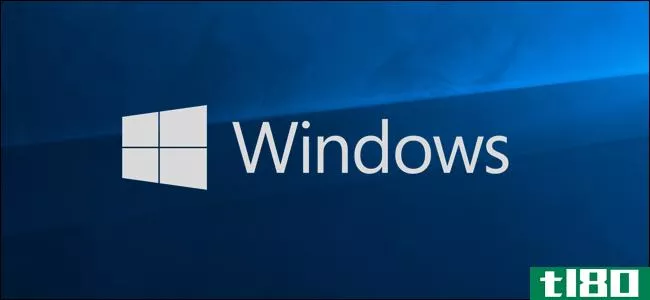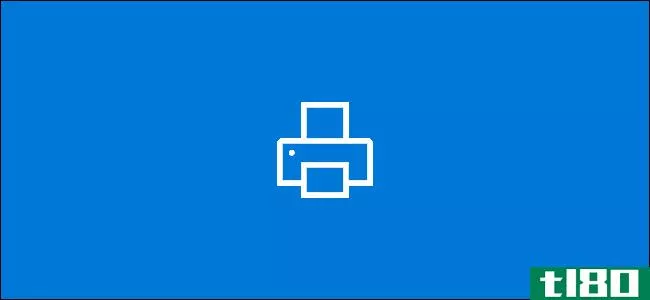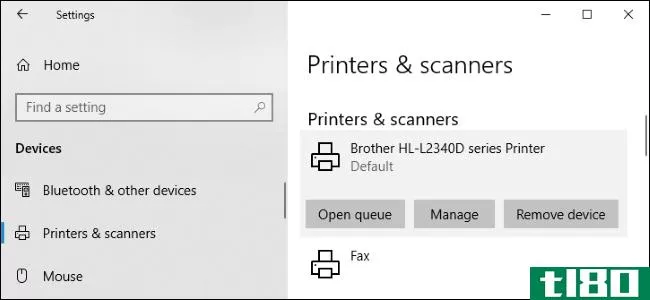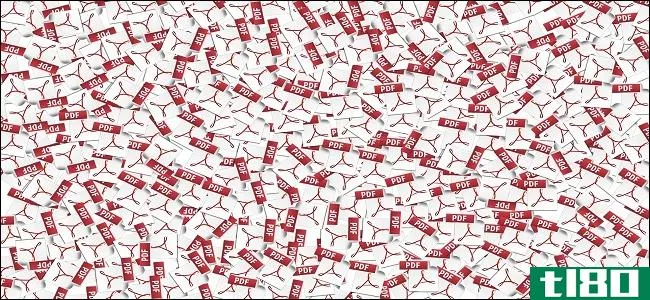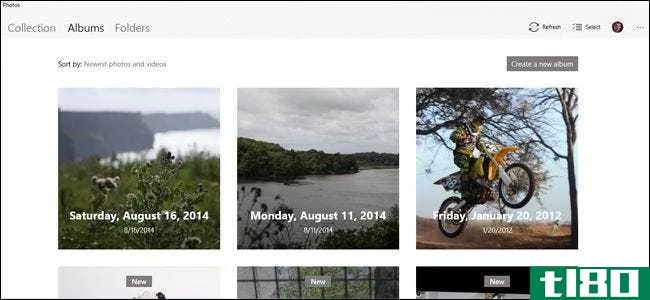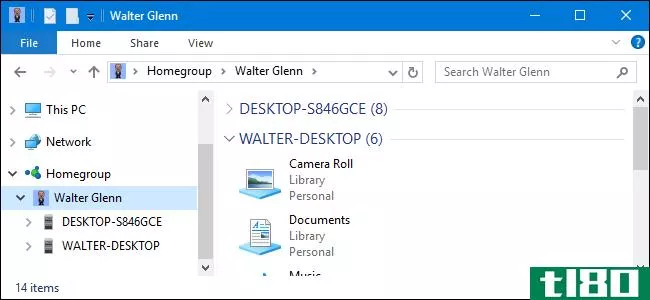如何在Windows10中打印照片
我们在移动设备、SD卡和PC上以数字方式存储大多数图片,而且很容易在线访问。但是如果你想要一个老式的实体拷贝来装帧呢?本指南介绍如何在Windows10中打印照片。
由于每个**商的打印机软件可能不同,因此本指南介绍Windows 10中提供的内置工具。第一种方法不需要打印机驱动程序之外的其他软件。第二种方法使用微软的照片应用程序,它也需要一个打印机驱动程序。本指南还向您展示了如何从三种流行浏览器打印。
打印前,请确保打印机驱动程序是最新的,最好使用打印机附带的软件更新程序。例如,Epson安装了一个Epson软件更新程序,它可以检查产品更新并建议其他“有用”的软件。您也可以从**商的网站下载新的驱动程序。
请记住,永远不要下载和安装第三方驱动程序更新程序!
使用右键单击方法
使用Windows10中的文件资源管理器找到要打印的照片,然后右键单击该文件。选择弹出菜单上列出的“打印”选项。

屏幕上将出现“打印图片”窗口。首先,验证“打印机”下列出的目的地。然后,选择纸张大小、质量、纸张类型、所需布局和份数。如果需要,请勾选“使图片适合相框”旁边的框。

Advertisement
要进行其他自定义,请单击右下角的“选项”链接,然后在弹出窗口中单击“打印机属性”。出现另一个弹出窗口,提供特定于打印机的设置。下面的示例基于Epson XP-7100打印机。

完成后单击“确定”按钮,您将返回“打印图片”面板。点击“打印”按钮完成打印过程。
使用照片应用程序
此应用程序已安装在您的Windows 10 PC上,因此无需下载和安装任**的应用程序。它通常设置为默认的照片查看器。
找到要打印的照片,然后双击文件或使用右键单击方法。如果右键单击,照片应用程序是您的默认查看器,请单击弹出菜单上的“打开”。否则,突出显示位于菜单下方的“打开方式”以展开另一个卷展栏菜单,然后选择“照片”选项。

单击右上角的打印机图标或按键盘上的Ctrl+P。

在弹出窗口中,打印机设置位于左侧的菜单中。确认打印机是默认目标。如果需要,请调整方向、份数、纸张大小、纸张类型、照片大小和页边距。您还可以选择填充页面或缩小照片以适应。
Advertisement
有关其他选项,请向下滚动菜单并单击“更多设置”链接。您可以在这里设置排序规则、输出质量和颜色模式。也可以将文档绑定设置为左、右或上边缘。你会发现一个无边界打印选项(开或关)。
点击“确定”按钮完成。

返回主窗口后,单击“打印”按钮完成打印过程。
使用浏览器第1部分:chrome
如果要打印的照片位于联机位置,则可以直接从网站打印,也可以将文件下载到Windows PC。在以下示例中,我们将打印存储在Google照片中的联机照片。
首先,右击照片并选择弹出菜单上列出的“在新选项卡中打开图像”选项。

在“新建”选项卡中,单击右上角的三点按钮,然后在下拉菜单中选择“打印”。

或者,您可以使用照片应用程序、Windows打印工具或打印机的自定义软件下载并打印照片。在这种情况下,右键单击图像并选择弹出菜单上列出的“将图像另存为”选项。

Advertisement
在您的电脑上选择一个目标。下载后,找到并双击或右键单击该文件。如果右键单击,请选择“打开”以启动照片应用程序(如果设置为默认设置),或选择“打印”
使用浏览器第2部分:firefox
右键单击图像并选择弹出菜单上列出的“查看图像”选项。

放大图像后,单击右上角的汉堡包样式菜单按钮,然后在下拉菜单中选择“打印”。

或者,您可以使用照片应用程序、Windows打印工具或打印机的自定义软件下载并打印图片。在这种情况下,右键单击图像并在弹出菜单上选择“将图像另存为”选项。

在您的电脑上选择一个目标。下载后,找到并双击或右键单击该文件。如果右键单击,请选择“打开”以启动照片应用程序(如果设置为默认设置),或选择“打印”
使用浏览器第3部分:microsoft edge
选中或放大图像后,单击地址栏右上角的水平三点图标。单击下拉菜单中的“打印”选项。

Advertisement
或者,您可以下载图片并使用照片应用程序、Windows打印工具或打印机的自定义软件进行打印。在这种情况下,右键单击图像并在弹出菜单上选择“将图片另存为”选项。

在您的电脑上选择一个目标。下载后,找到并双击或右键单击该文件。如果右键单击,请选择“打开”以启动照片应用程序(如果设置为默认设置),或选择“打印”
- 发表于 2021-07-15 01:09
- 阅读 ( 104 )
- 分类:互联网
你可能感兴趣的文章
如何替换windows家庭组
对于每一个新版本的Windows10,微软都会删除或否决一些功能。在秋天,创作者更新了,绘画和系统键在砧板上。Windows 10的下一次重大更新将于2018年春季发布,您将无法再访问家庭组服务。 ...
- 发布于 2021-03-11 19:08
- 阅读 ( 287 )
如何在windows10中截图登录和锁定屏幕
为什么需要在Windows10上截取登录页面或锁定屏幕的截图?一个公平的问题。它几乎不是操作系统上最有趣的屏幕。 ...
- 发布于 2021-03-12 23:22
- 阅读 ( 219 )
通过网络共享打印机的3种最简单方法
...机都是无线的。您可以使用Wi-Fi连接到它们。但是如何在Windows上通过网络共享现有的打印机呢? ...
- 发布于 2021-03-16 02:44
- 阅读 ( 187 )
如何在Windows10中设置打印机
打印机以其设置繁琐著称,但在windows10中,安装和运行打印机其实非常容易。我们将指导您使用不同的方法让Windows 10检测并连接到打印机。 ...
- 发布于 2021-03-16 21:54
- 阅读 ( 214 )
如何在没有备份软件的情况下备份和还原windows 10应用程序
...保护你的数据,但它不仅仅是文档和照片。您经常使用的Windows应用程序和实用程序也会创建数据,因此我们将向您展示如何在不使用备份软件的情况下备份和还原这些数据。 ...
- 发布于 2021-03-23 18:10
- 阅读 ( 317 )
如何在Windows10中设置默认打印机
在Windows10中设置默认打印机是明智的,尤其是当您有多台打印机时。你不想不假思索地将文档发送到错误的打印机,这可能会浪费墨水和纸张。 ...
- 发布于 2021-03-28 01:28
- 阅读 ( 332 )
如何将无线打印机连接到wi-fi
...HP打印机连接到Wi-Fi 如何将Brother打印机连接到Wi-Fi 在Windows中连接到无线打印机 安装问题?试试这些小贴士! 更好地理解无线网络有助于 ...
- 发布于 2021-03-30 01:45
- 阅读 ( 206 )
如何阻止windows 10更改默认打印机
通常,Windows 10会自动将最近使用的打印机设置为默认打印机。对某些人来说,这可能是令人讨厌的。幸运的是,您可以关闭此功能并手动管理默认打印机。下面是方法。 如何阻止windows 10自动更改默认打印机 首先,单击“开...
- 发布于 2021-04-01 00:22
- 阅读 ( 156 )
如何在windows10上打印成pdf
在Windows10上,由于内置的“打印到PDF”功能,您可以从任何应用程序将文档打印到PDF。您不再需要使用旧的XPS打印机或安装第三方应用程序。 要开始,请打开要打印为PDF文件的文档。在应用程序中查找并打开“打印”对话框。...
- 发布于 2021-04-02 07:49
- 阅读 ( 77 )
如何在windows10中扫描文档
...化存储。本指南介绍如何在不安装第三方工具的情况下在Windows10中扫描文档。 通常,您可以使用**商提供的软件扫描文档。打印机和扫描仪通常附带一个光盘,其中包含必要的驱动程序和工具。如果你的电脑没有光驱,**商也会...
- 发布于 2021-04-02 22:38
- 阅读 ( 166 )